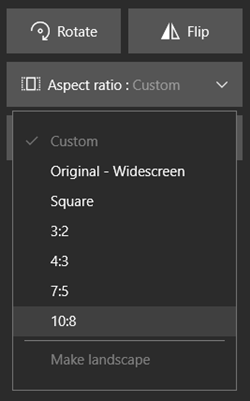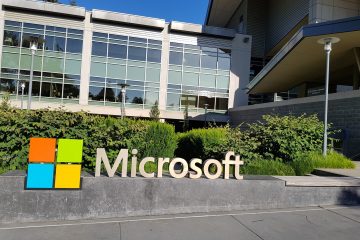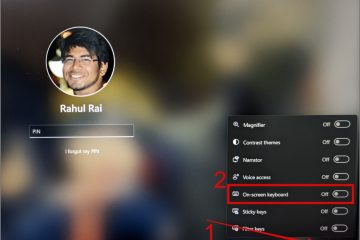Paano Pigilan ang Instagram sa Awtomatikong Pag-zoom
[naka-embed na nilalaman]
Ang Instagram ay isang kakaibang hayop. Bagama’t ito ay lubos na madaling gamitin, ang ilang mga aspeto nito ay magtutulak sa iyo na humingi ng tulong sa Google sa pagkabigo. Ito ay totoo lalo na kung ang problema ay nauugnay sa pag-post ng mga larawan. Pagkatapos ng lahat, ang Instagram ay ang pinakasikat na social medium sa mundo at ito ay batay sa mga larawan.
Sa kabutihang palad, kung sakaling makatagpo ka ng problema sa platform na ito, kadalasan ay may magagamit nang solusyon. Ang mga taong madalas gumamit ng Instagram ay maaaring hindi naman mga techies, ngunit sila ay tiyak na marunong sa Instagram.
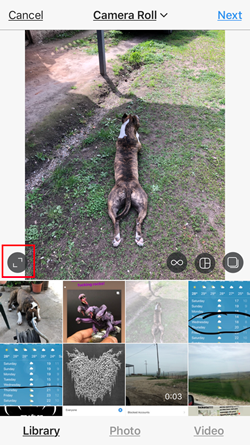
Isa sa mga pangunahing isyu tungkol sa pag-post sa Instagram ay halos eksklusibo itong isang mobile app. Ang laki ng screen ay gumaganap ng isang mahalagang papel sa karamihan ng mga telepono at depende sa modelo, ang mga laki ay nag-iiba. Sa maximum na aspect ratio na 4:5 para sa mga portrait na post (4 pixel ang lapad at 5 pixel ang taas), ang Instagram ay hindi tall-photo-friendly; ang portrait-sized na mga larawan ay ang pangalan ng laro dito. Sa kasamaang palad, karamihan sa mga larawan sa telepono ay matatangkad, na ginagawang i-zoom in ng Instagram ang mga ito upang magkasya sa 4:5 ratio.
The Obvious Solution
Dahil sa katotohanang pinaghihigpitan ka ng Instagram na ang nabanggit na 4:5 ratio, ang app mismo ay nag-aalok ng solusyon sa isyung ito.
Kapag nag-a-upload ng isang mataas na larawan sa Instagram bilang isang post, ang opsyon upang gawin itong magkasya sa 4:5 ratio ay matatagpuan sa malayong kaliwa sa preview ng larawan. Gayunpaman, ang opsyong ito ay medyo nililimitahan, lalo na sa mga teleponong may malalaking screen, dahil hindi nito ma-“zoom-out”ang larawan sa maximum. Pinipigilan nito ang uploader na mag-post ng larawan sa buong laki nito.
Paggamit ng Editor
Natural, maaari mong gamitin ang Photos app sa Windows upang baguhin ang laki ng larawan. Gayunpaman, kakailanganin nitong ipadala ang larawan sa iyong PC at pagkatapos ay ipadala ito pabalik sa iyong telepono para sa pag-upload , dahil hindi ka pinapayagan ng web na bersyon ng Instagram na mag-upload ng mga larawan. Ang isa pang problema sa default na editor sa Windows ay ang 4:5 aspect ratio na opsyon ay hindi umiiral. Kahit na nangyari ito, i-zoom lang nito ang larawan. , gayon pa man.
Siyempre, maaari mong manu-manong baguhin ang laki nito at umaasa para sa pinakamahusay, ngunit maaaring tumagal ito ng ilang oras hanggang sa makuha mo ang mga bagay nang tama.
Paggamit ng Mga Panlabas na App
Sa kasamaang palad, ang Instagram ay hindi nag-aalok ng anumang iba pang mga opsyon para sa pagsasaayos ng matataas na larawan. Ang iyong pinakamahusay na mapagpipilian ay ang gumamit ng isa sa maraming 3rd party na app. Ang mga app sa ibaba, gayunpaman, ay ginawa nang nasa isip ang mga user ng mobile, ibig sabihin, magagamit mo lang ang mga ito sa iyong telepono. Tinatanggal nito ang pangangailangan para sa isang computer. Narito ang dalawang mahusay na app na makakatulong.
Kapwing
Kapwing ay isang libreng app na nilulutas ang problema sa aspect ratio para sa iyo sa tatlong simpleng hakbang: i-upload mo ang larawan, i-resize ito sa 4:5 sa app, i-download ito, at i-post ito sa Instagram.
Maaari mong i-download ang iPhone app mula sa iyong App Store at gamitin ito kaagad. Kapag na-upload mo na ang larawan, mag-navigate sa seksyong Baguhin ang laki sa Kapwing app, at hanapin ang opsyong FB/Twitter Portrait, dahil ginagamit din ng mga ito ang 4:5 ratio. Huwag gamitin ang opsyong Instagram 1:1 dahil paliitin nito ang iyong larawan at gagawin itong parisukat.
Ngayon, i-download lang ang Instagram-ready na larawan at i-post ito.

Square Fit
Ang Square Fit ay isa ring libreng app, ngunit mayroon itong bayad na bersyon na nagbibigay sa iyo ng higit pang mga feature. Mahahanap ito ng mga user ng iOS sa App Store.
I-upload ang iyong gustong larawan gamit ang button ng camera sa kaliwang sulok na may”BAGO”sa itaas nito. I-tweak ang mga opsyon sa loob ng app hanggang sa makuha mo ang iyong perpektong larawan. Madali at diretso ang lahat dahil ang app ay talagang kahawig Instagram.

Mga Madalas Itanong
Paano ako magpo-post ng maraming larawan ng iba’t ibang laki?
Ang Instagram ay idinisenyo sa paligid ng photography at pagkamalikhain, kaya maaari itong maging lubhang nakakabigo kapag hindi mo maiangkop ang laki ng iyong larawan nang eksakto sa paraang pinakamahusay na hitsura nito. portrait mode, ire-resize ng Instagram ang lahat ng ito para maging mas pare-pareho.u003cbru003eu003cbru003eAng paraan para ma-bypass ang function na ito ay sa pamamagitan ng paggamit ng isa sa mga third-party na application na nabanggit namin, sukatin ang iyong mga larawan, maglagay ng puting background sa likod ng larawan, baguhin ang laki nito gamit ang 4:5 ratio pagkatapos ay i-upload ito sa iyong Instagram account.
Maaari ba akong mag-post ng panorama na larawan?
Dahil sa mga kinakailangan sa pagpapalaki, malamang na hindi ka magkakaroon ng opsyong magkasya isang buong panorama na larawan sa isang larawan. Magagawa mo pa rin ito, ngunit kakailanganin mong gumamit ng photoshop para magawa ang trabaho. Gamit ang isang app tulad ng Adobe Photoshop, kakailanganin mong i-resize ang iyong larawan pababa at magdagdag ng background para magkasya ito sa 4:5 ratio.u003cbru003eu003cbru003eMaaari ka ring gumamit ng photo shop app para hatiin ang panorama na larawan sa kalahati at i-post ito nang hiwalay gamit ang maraming mga opsyon sa larawan. Bagama’t hindi ito perpektong solusyon, binibigyang-daan ka nito ng kalayaang mag-post ng buong panoramic na larawan sa platform.
Na-zoom in ang mga post ng ibang tao. Ano ang magagawa ko?
Mayroon talaga kaming u003ca href=u0022https://social.techjunkie.com/fix-instagram-zooming-in/u0022u003earticle hereu003c/au003e para sa iyo na binabalangkas ang iba’t ibang mga pag-aayos kapag ang iyong Instagram ay nagkakaroon ng isyu sa pag-zoom. Taliwas sa mga isyung tinalakay namin sa artikulo, ang ilang user ay nagpahayag ng mga isyu sa pag-zoom ng mga post kung saan hindi dapat. ang mga isyu.
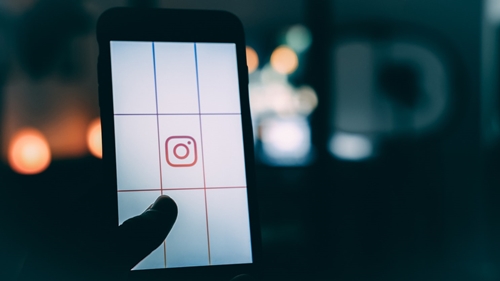
Pag-post ng Mahusay na Nilalaman
Para sa ilan, ang buong 4:5 na isyu sa Instagram ay maaaring mukhang walang halaga, ngunit ginagamit ng ilang tao ang social media platform na ito upang Kumita ng Pera. Ang kalidad ng nilalaman ay mahalaga dito at ang maliliit na bagay tulad ng pag-post ng larawan nang eksakto sa paraang nilayon mo ang gumagawa ng malaking pagkakaiba.
May alam ka bang iba pang paraan ng pagbabago ng laki ng matataas na larawan upang umangkop sa 4 ng Instagram:5 aspect ratio? Ibahagi ang iyong mga saloobin at ideya sa seksyon ng komento sa ibaba.
Disclaimer: Ang ilang mga pahina sa site na ito ay maaaring may kasamang link na kaakibat. Hindi nito naaapektuhan ang aming editoryal sa anumang paraan.